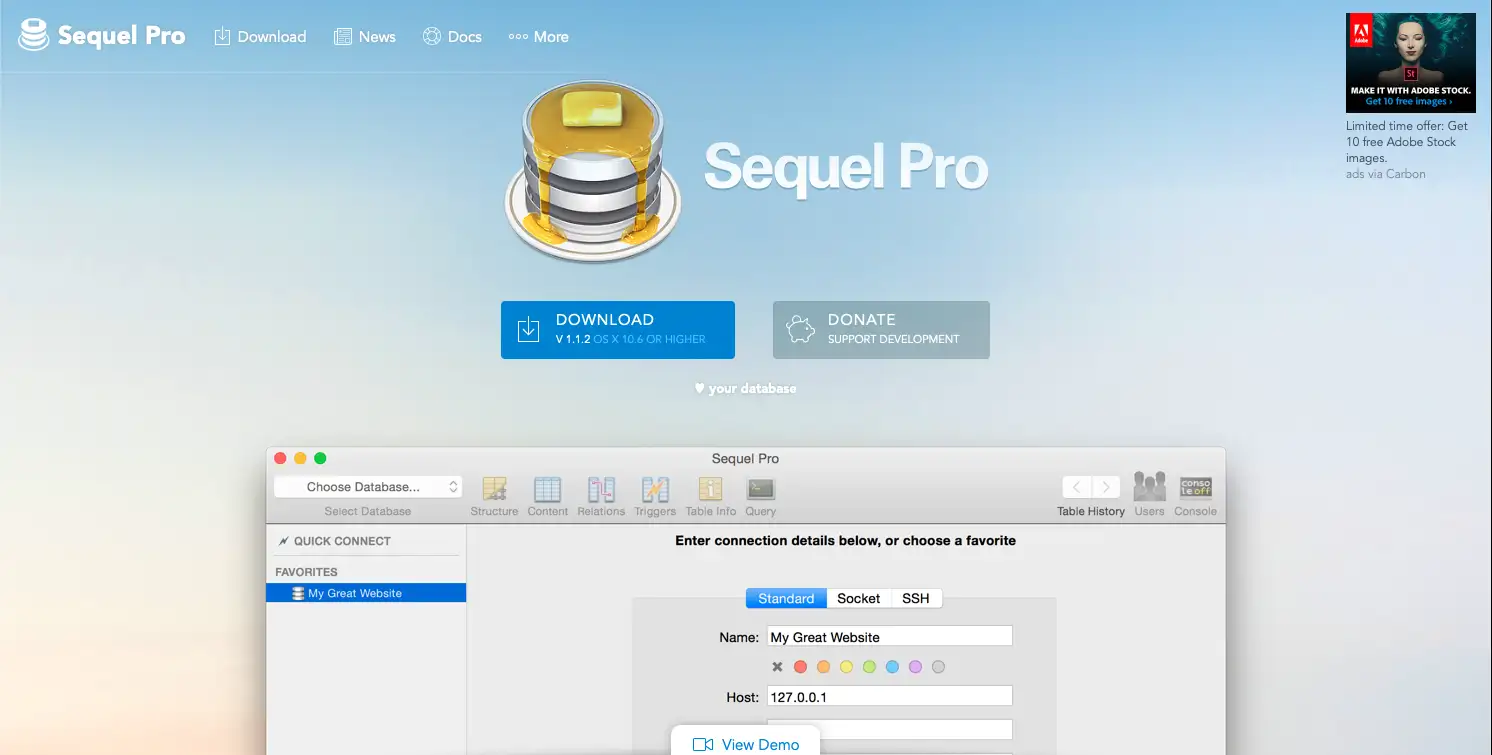
주의 : 공식 홈페이지 (sequelpro.com) 에서 DOWNLOAD 를 눌러서 다운받으시면 현재 테이블 생성후에 접속 에러로 무한 로딩이 나게 됩니다. 검색해보니 꽤 된 문제인데 아직 해결이 안된듯 합니다. nightly 버전 ( 새로 업데이트된) 으로 받으셔야 합니다.
굳이 위에서 받아보시겠다면 말리지 않겠지만, 위에서 다운받은 후에라도 접속 이슈가 발생하신다면 삭제한 뒤에 아래 포스팅으로 돌아와서 nightly 버전으로 새로 받으시면 됩니다.
결론 : 공식 홈페이지에서 받을거면 큰 DOWNLOAD 버튼 누르지 말고, 왼족 상단 download 누르고 들어가 test 버전 받거나 아래에서 설명할 brew 로 설치하자.
homebrew로 설치하시는게 가장 쉽고 편합니다.
homebrew가 없으시다면 아래 링크를 참고해주세요.
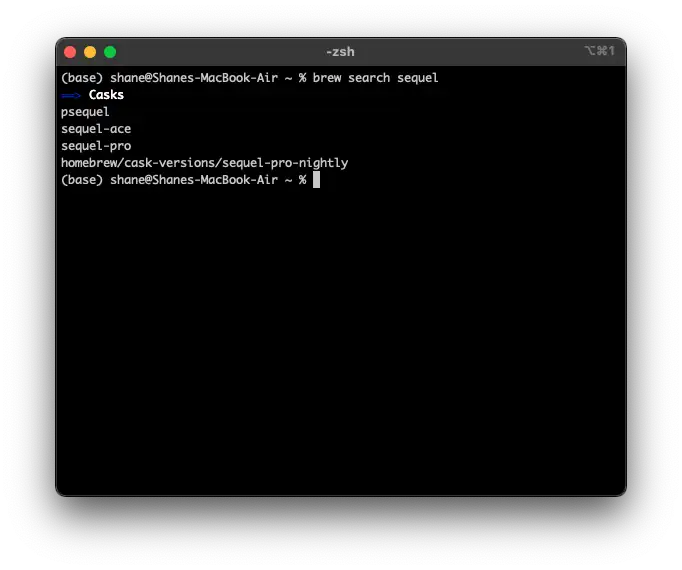
homebrew에서 sequel 을 검색하면 위와 같은 목록들이 나옵니다.
nightly 버전을 설치합니다.
혹시 brew를 사용하고싶지 않은 분은 sequelpro.com/test-builds 에서 받으시면 됩니다.
아래 명령어를 입력합니다.
brew install homebrew/cask-versions/sequel-pro-nightlyCopy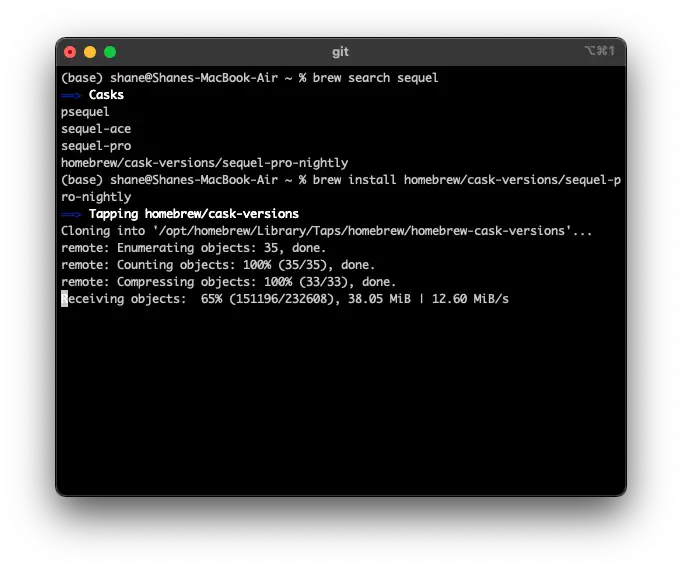
열심히 다운받으며 자동으로 설치됩니다.
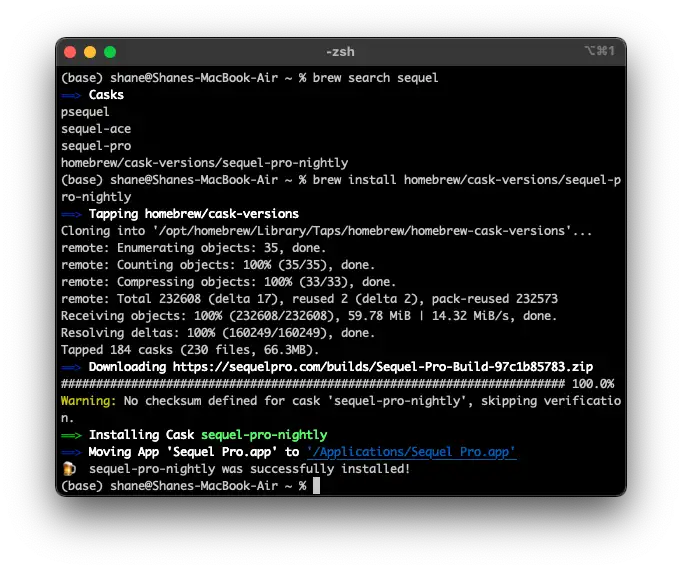 d
d
금새 설치가 완료됩니다.
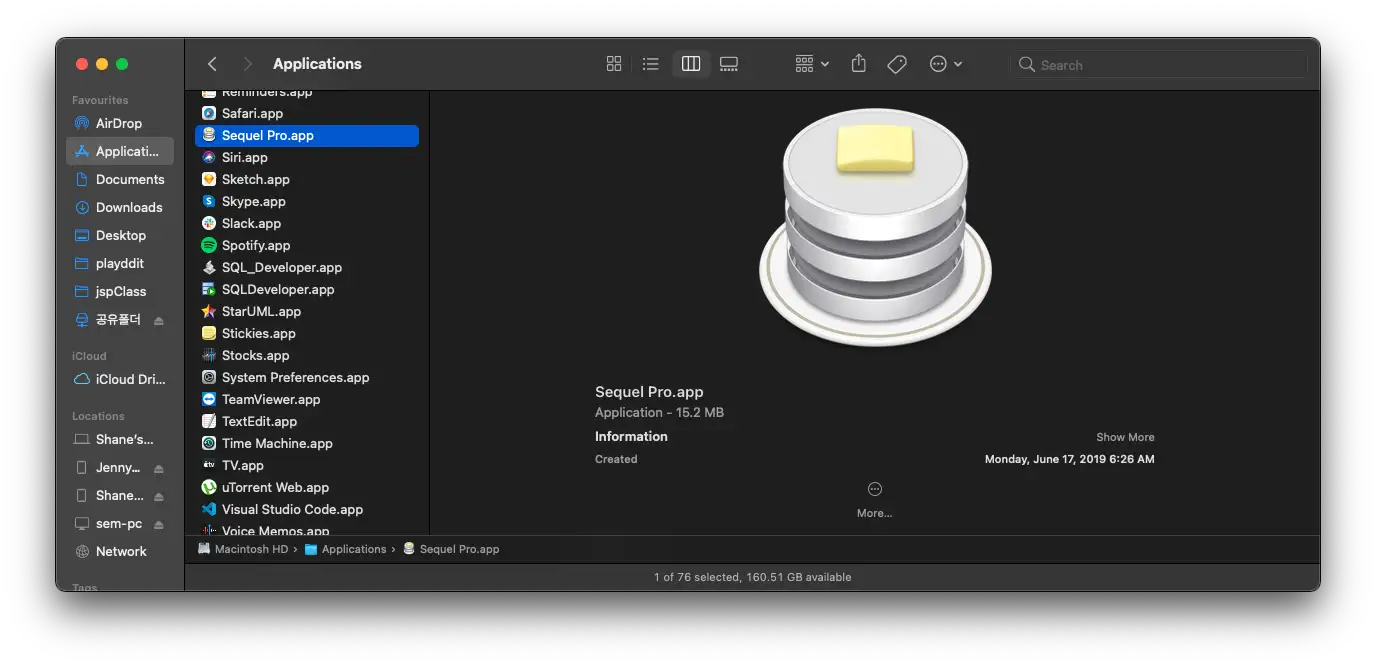
application 목록에 보면 Sequel Pro가 추가되어 있습니다.
SequelPro를 실행해줍니다.
mysql 서버가 켜져있는 상태라면, localost 를 다음과 같이 등록하실 수 있습니다.

그런데 mysql을 설치한 직후에 서버를 켜고 바로 접속을 하려고 하면 에러가 발생합니다.
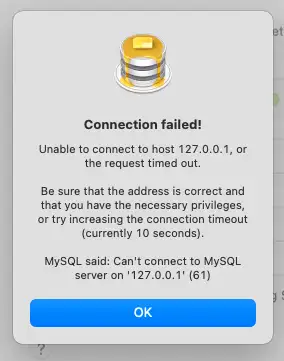
아래 MySQL said : 부분에 아래와 같은 메시지가 뜨는데요,
SequelPro MySQL said: Authentication plugin 'caching_sha2_password' cannot be loaded: dlopen(/usr/local/lib/plugin/caching_sha2_password.so, 2): image not found.Copymysql 비밀번호 설정때문에 일어나는 일입니다. mysql에 접속해서 변경해주셔야 합니다.
mysql.server startCopy를 입력해서 일단 서버를 작동시키고.
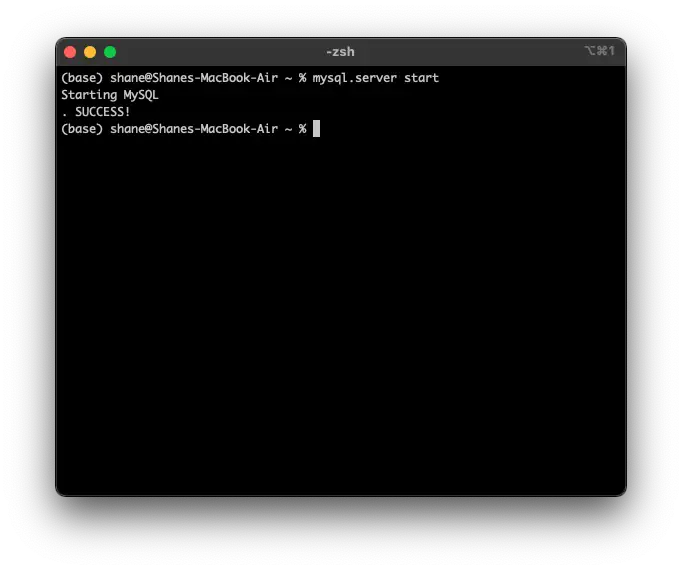
아래 명령어를 쳐서 서버에 접속합니다.
mysql -u root -pCopy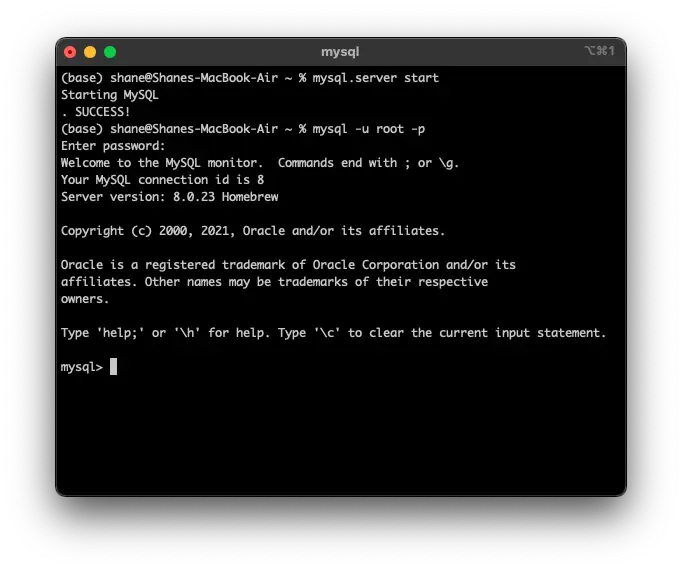
비밀번호까지 치고 접속을 하면 mysql> 이라고 뜨며 쿼리를 내릴 준비가 되는데요,
아래와 같이 입력합니다. 'your_password' 부분에 본인의 비밀번호를 ' ( 따옴표) 양쪽에 포함 해서 입력해주세요.
ALTER USER root@localhost IDENTIFIED WITH mysql_native_password BY 'your_password';CopyQuery OK 나오면 잘 된겁니다.

이제 SequelPro로 돌아와서 다시 입력해보고 test connection을 누르면
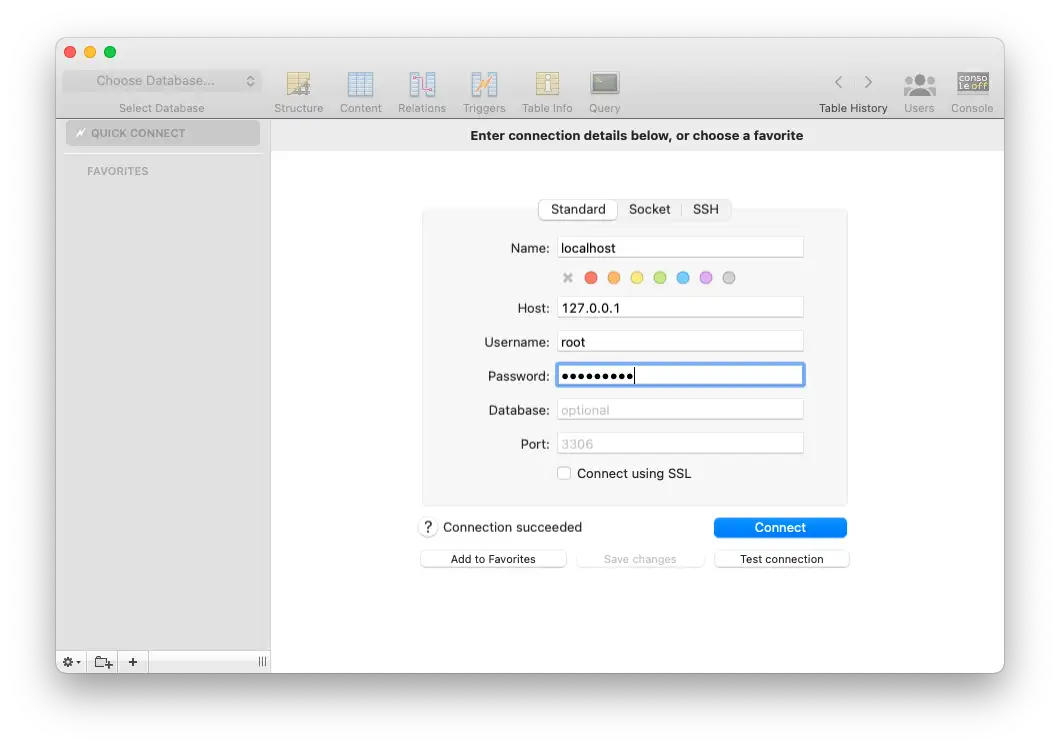
아래 Connection succeeded 라고 뜨며 정상적으로 접속이 되는걸 확인할 수 있습니다.
좌측 하단 Add to Favorites를 누르면 접속정보를 저장해 둘 수도 있습니다. 다음 로그인때 번거롭게 또 입력하지 않으려면 저장해 두는게 좋습니다.
Connect를 눌러줍니다.
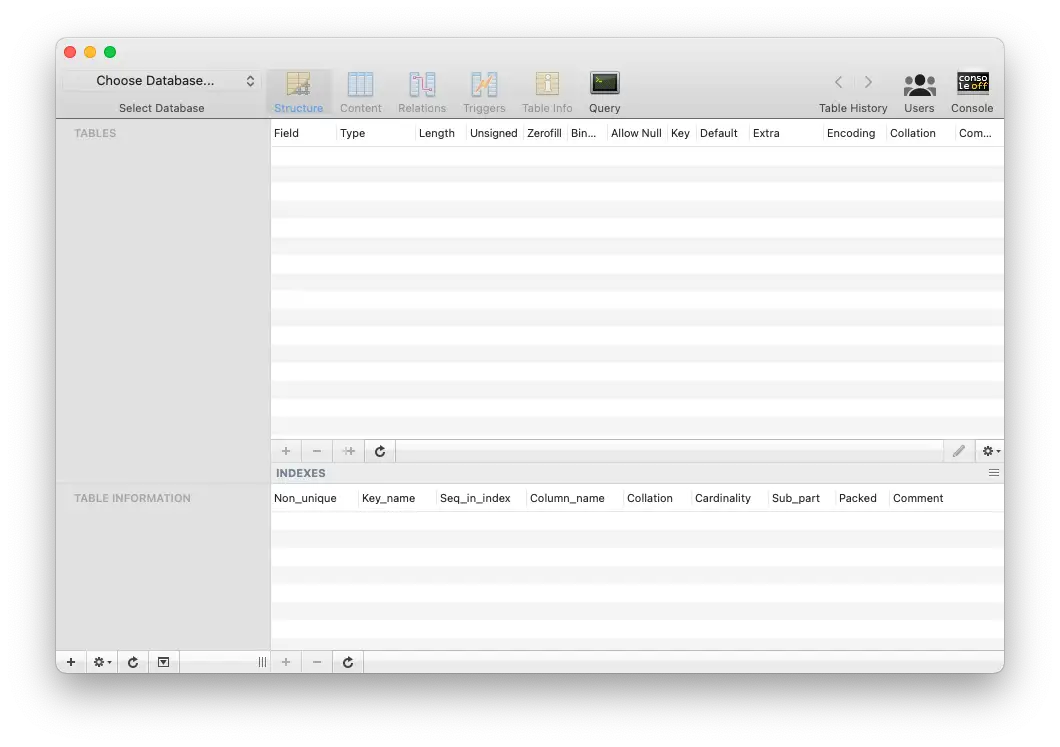
성공적으로 DB에 접속되었습니다!
왼쪽 상단 choose Database 버튼을 누르고 데이터 베이스를 추가할 수 있습니다.
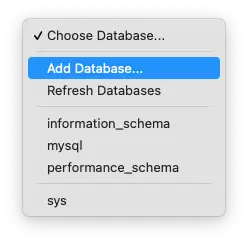
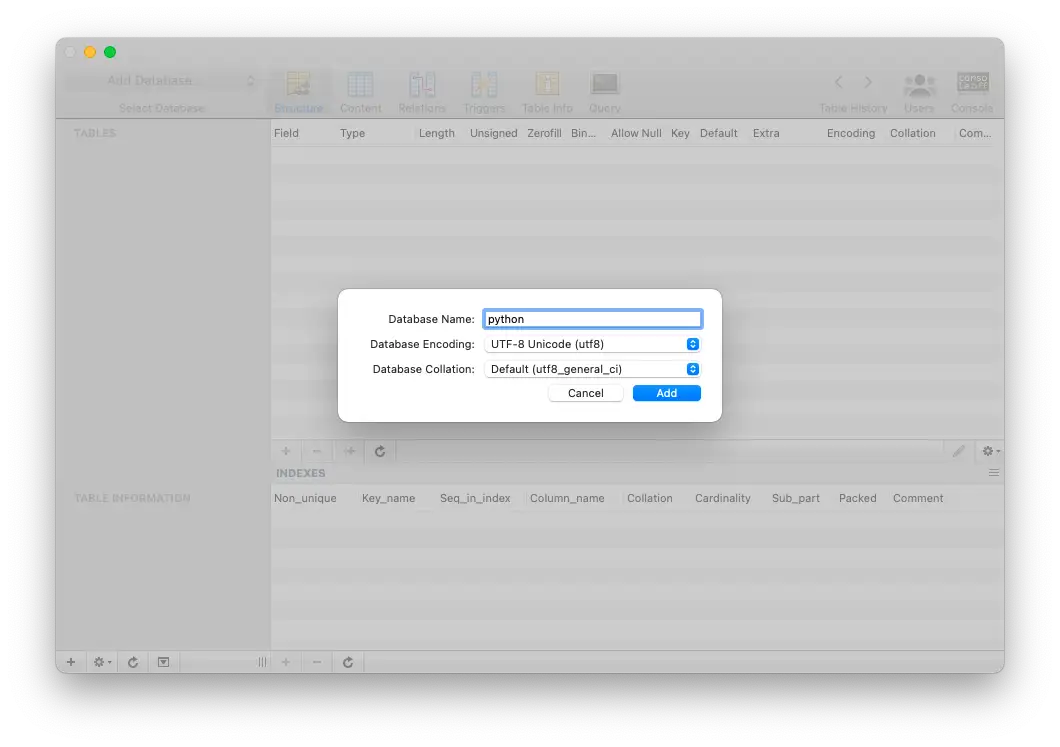
python 에서 사용할 데이터베이스라서 python 이란 이름으로 db를 생성합니다.
Query 버튼을 누르면 쿼리도 입력할 수 있습니다.
테이블도 생성해봅니다.
create table sample(
column01 varchar(50),
column02 varchar(50),
column03 varchar(50)
)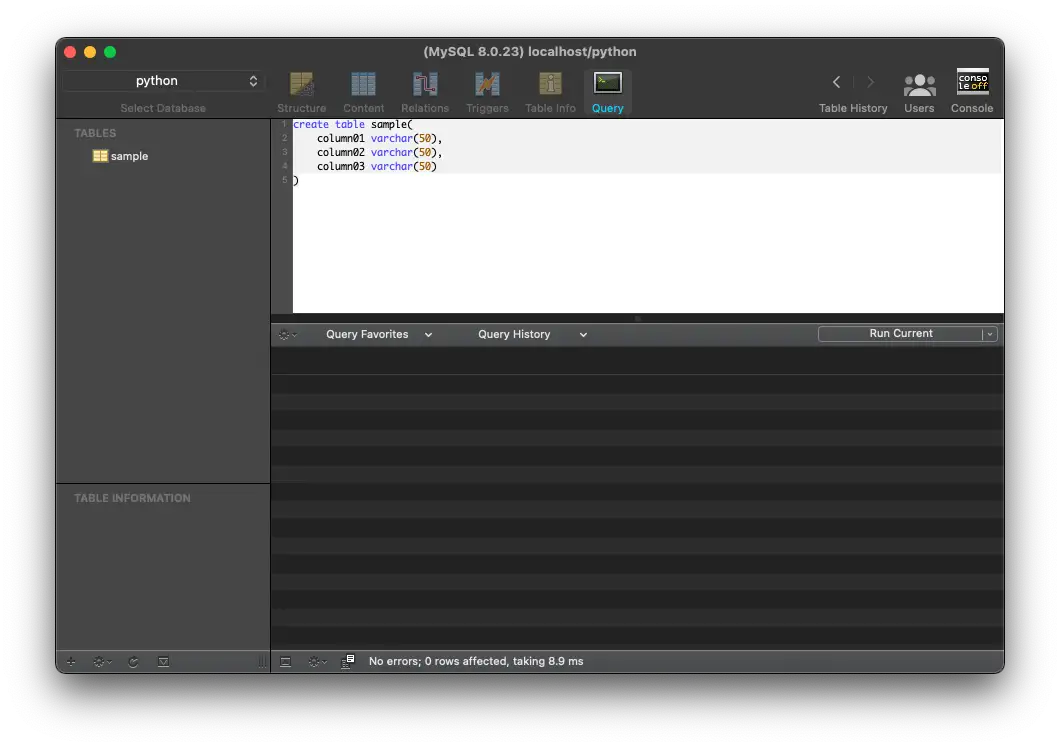
쿼리를 입력 하고 우측 중앙의 Run Current 를 클릭하거나 Command + R 을 누르면 쿼리가 실행됩니다. 좌측에 바로 sample 테이블이 생성되었습니다.
데이터도 넣어봅니다.
insert into sample
(column01, column02, column03)
values
('1', '1', '1'),
('2', '2', '2'),
('3', '3', '3');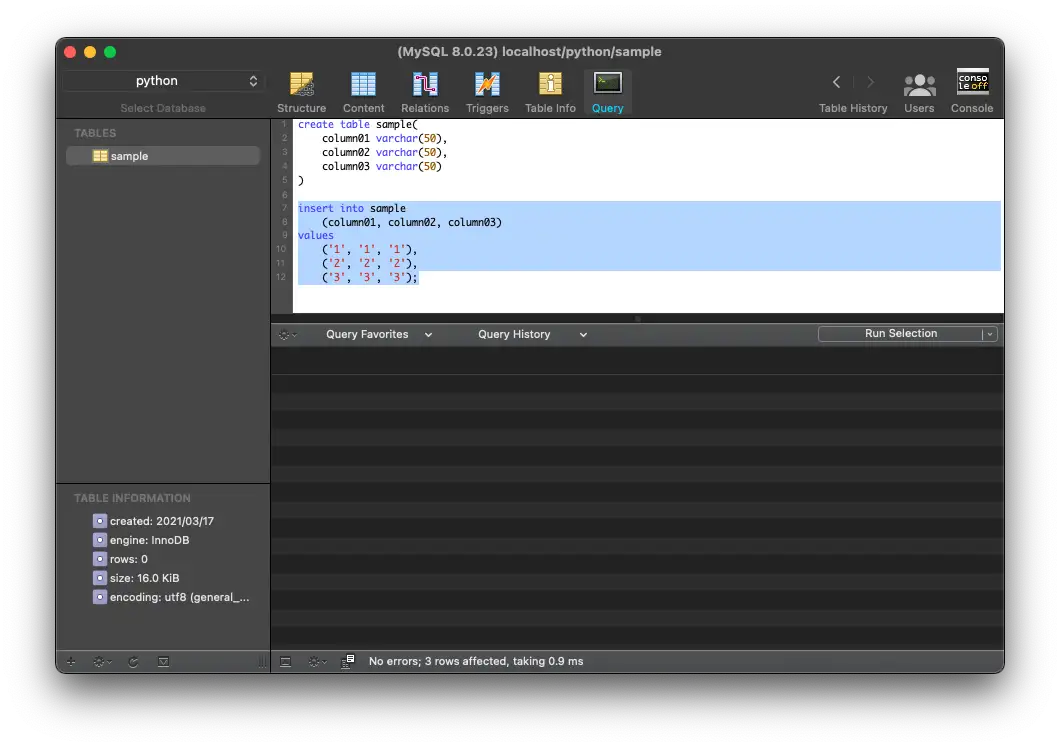
하단에 No error, 3 rows affected 라고 나옵니다.
select * from sample;Copy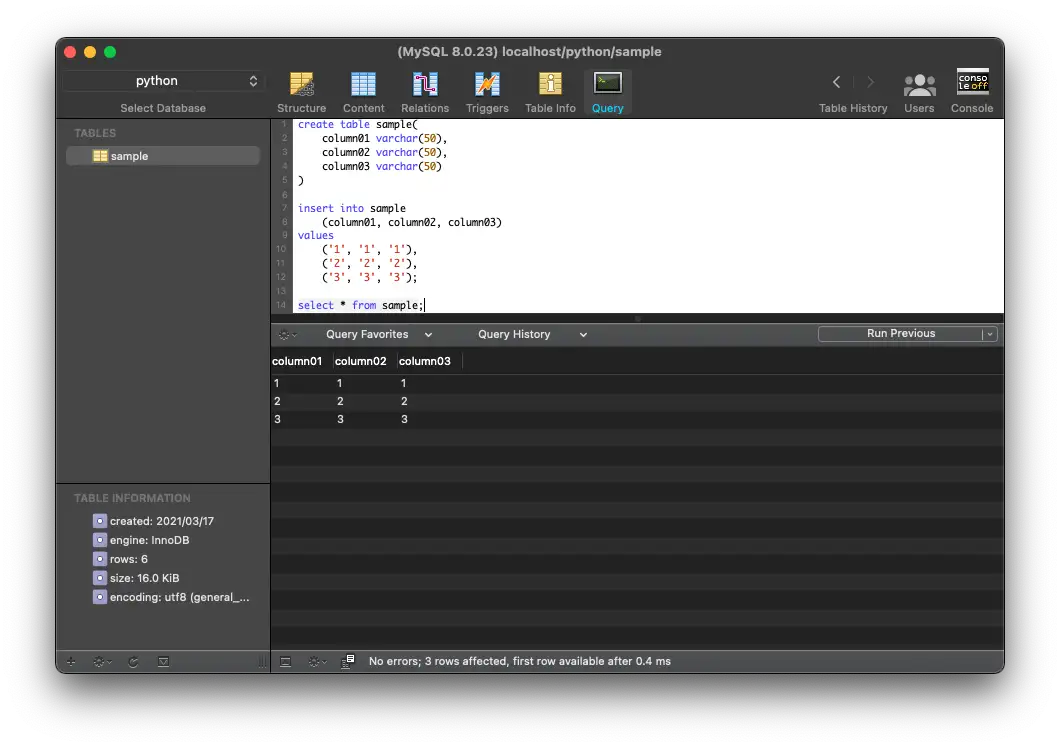
조회도 잘 됩니다.
Structure나 Content 등을 눌러서 쿼리를 이용하지 않고도 테이블 구조나 데이터를 수정할 수 있습니다.
이상입니다.
파이썬에 연동해 CRUD를 테스트 해보고 싶다면 아래 링크를 참고해주세요.
[shanepark.tistory.com/44](
'IT ⁄ Computer > Mac' 카테고리의 다른 글
| Mac OS 사파리, 이클립스, 스크린샷 등 간단 단축키 목록 (1) | 2021.03.17 |
|---|---|
| Mac 에 brew 설치하기 및 warning: /opt/homebrew/bin is not in your path. 에러 해결 (5) | 2021.03.16 |
| Mac) Sequel Pro 설치하기 (0) | 2021.03.16 |
| mac) MYSQL 설치 및 초기설정하기 (4) | 2021.03.16 |
| mac 에서 Eclipse가 느리거나 버벅인다고 느껴진다면 (3) | 2021.03.14 |